Как да промените фоновото изображение на Google в браузъра Chrome
Когато стартирате браузъра Chrome(Chrome) , той се отваря с проста и обикновена страница за търсене в Google(Google Search) . Извитите правоъгълни раздели, когато се добавят, са склонни да придадат на браузъра стилен вид, но все пак фонът изглежда доста скучен. Можете да му придадете нов облик и усещане, като промените фона на Google(changing the Google background) . Ето как можете да го направите!

(Change Google)Променете фона на Google с живи теми
Добавянето на жива тема за Chrome(vibrant Chrome theme) е един от начините, чрез които можете да подправите нещата и да накарате матовия фон да изглежда по-жив. Промяната на фона не само променя фона на текущия раздел, но и общите цветове на всички отворени раздели, лентата с отметки и др.
- Стартирайте браузъра Chrome.
- Изберете Персонализиране и управление на Google Chrome(Customize and control Google Chrome) (видимо като 3 вертикални точки).
- Изберете Настройки(Settings) .
- Отидете в секцията Външен вид(Appearance) под Настройки(Settings) .
- Разгънете Теми(Themes) , за да отидете в уеб магазина на Chrome(Chrome Web Store) .
- Изберете тема и я добавете към браузъра.
Ако ви харесва промяната, можете да продължите с нея иначе, използвайте бутона „Отмяна“, за да се върнете към оригиналната настройка. Това е така, защото някои потребители може да харесат изображението, но не и съответните промени, които прави във вашите раздели или цветовете, които добавя в браузъра.
Стартирайте браузъра Google Chrome.

Отидете в менюто „ Персонализиране(Customize) и управление на Google Chrome“ (видимо като 3 вертикални точки) в горния десен ъгъл.
Щракнете върху менюто и изберете „ Настройки(Settings) “ от показания списък с опции.

След това превъртете надолу до секцията „ Външен вид(Appearance) “ под „ Настройки(Settings) “ и в десния прозорец превключете на „ Теми(Themes) “.
Разгънете „ Теми(Themes) “, за да отидете в уеб магазина на Chrome.
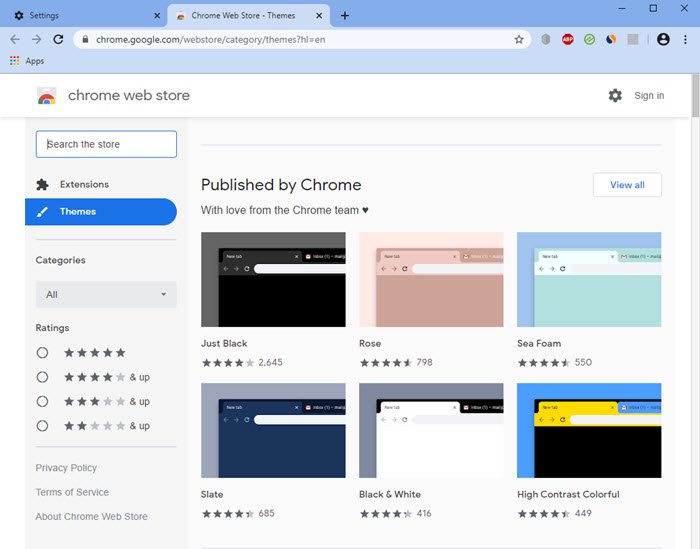
Изберете тема, публикувана от Chrome . След като изберете тема, не забравяйте да разгледате нейните изображения и рецензии за визуализация.
Натиснете бутона „ Добавяне към Chrome(Add to Chrome) “.

Това е! Вашият фон в Google(Google Background) ще бъде променен незабавно.

Във всеки един момент, ако искате да изберете друга тема от магазина или да се върнете към по-ранната настройка, просто натиснете бутона „ Отмяна(Undo) “, който се вижда под адресната лента на браузъра.
Можете също да анимирате фона на началната си страница в Chrome(animate the Background of your Homepage in Chrome) .
Сега прочетете(Now read) : 10 най-добри теми за браузъра Google Chrome(10 best Themes for Google Chrome browser) .
Related posts
Google Chrome не реагира, да стартирате отново сега?
Как да коригирате грешки при изтегляне на файлове в браузъра Google Chrome
10 най-добри теми за браузъра Google Chrome
Как да промените настройките за печат по подразбиране в Google Chrome
Как да унищожите профил при затваряне на браузъра в Google Chrome
Разширения на диспечера на раздели за повишаване на производителността в Google Chrome
Google Chrome се отваря автоматично, когато компютърът се стартира
Изтеглете официални теми за Google Chrome за вашия браузър
Google Maps не работи в Chrome в Windows 10
Поправете грешката на Google Chrome Kill Pages или Wait в Windows 10
Как да се откажете от Google FLoC (Privacy Sandbox) в Chrome
Коригирайте проблема с мигането на екрана на Google Chrome в Windows 11/10
Поправете грешка ERR_SPDY_PROTOCOL_ERROR в Google Chrome
Изтеглянията на Google Chrome блокират на 100%
Google Chrome срещу Firefox Quantum за компютър с Windows
Anna Assistant е перфектен гласов асистент за Google Chrome
Как да импортирате или експортирате отметки на Google Chrome в HTML файл
Активирайте режима на изглед на две страници за PDF в Google Chrome PDF Viewer
Как да активирате и деактивирате именуване на прозорци в Google Chrome
Поправете грешка в Google Chrome Той е мъртъв, Джим! Изчерпа се паметта
